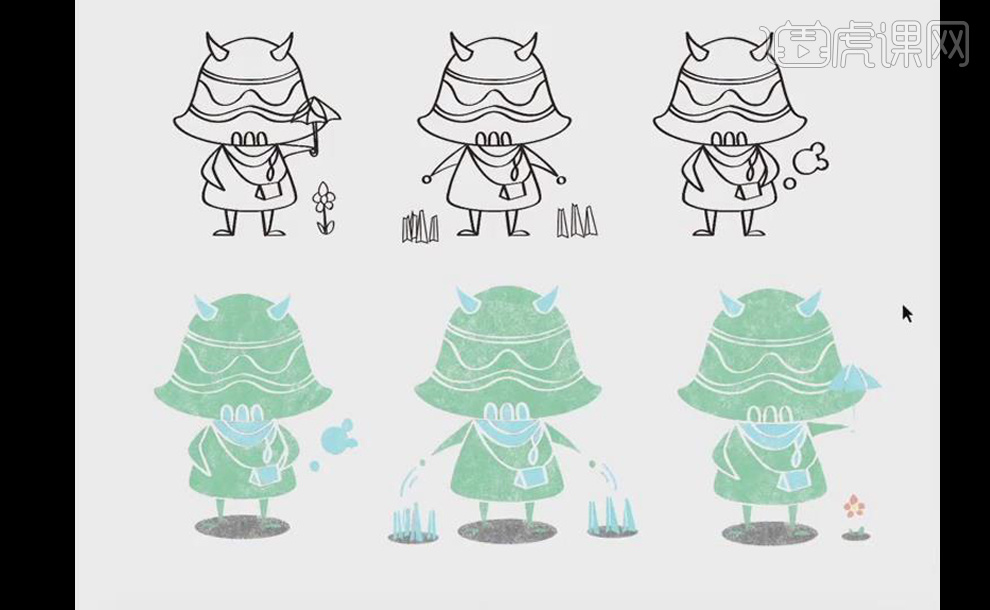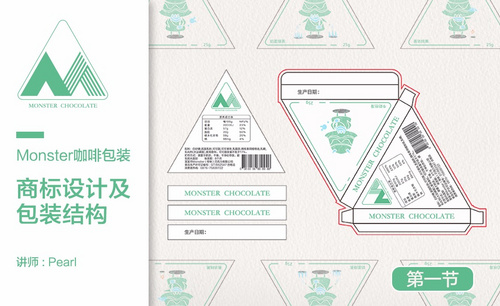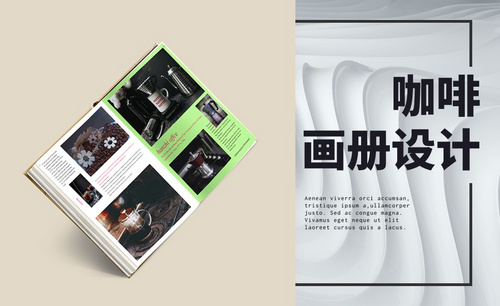AI和PS怎么设计插画风咖啡包装02
发布时间:暂无
1. 打开【Ai】,打开上节课做的【包装盒】的文件,分析【包装盒】所需要设计装潢的面。
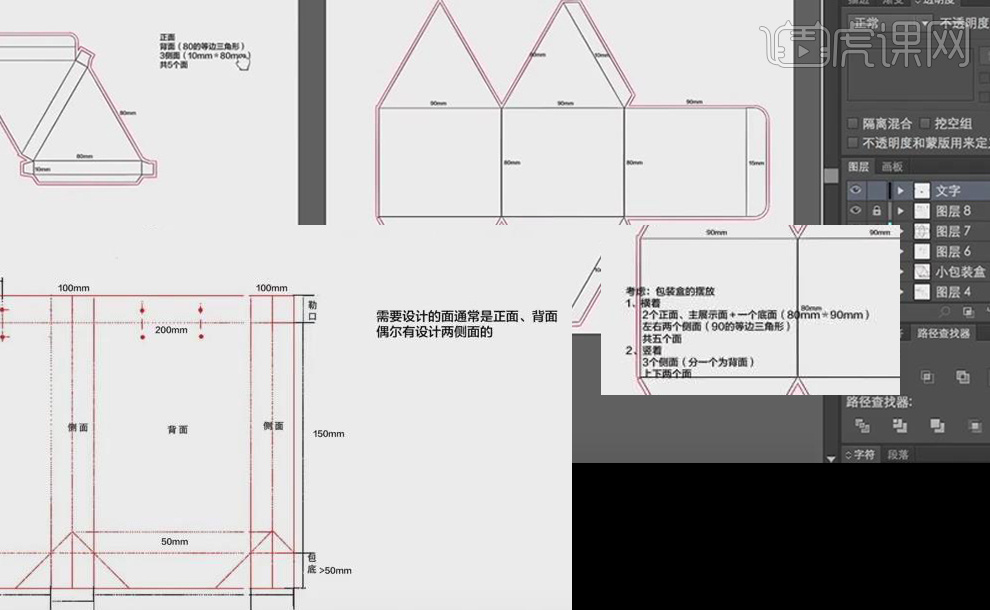
2. 新建【画板6】,新建图层,【文件】—【置入】—【卡通怪物草图】,再新建图层,在卡通人物添加一条居中的【参考线】,方便制作【对称】的图形。
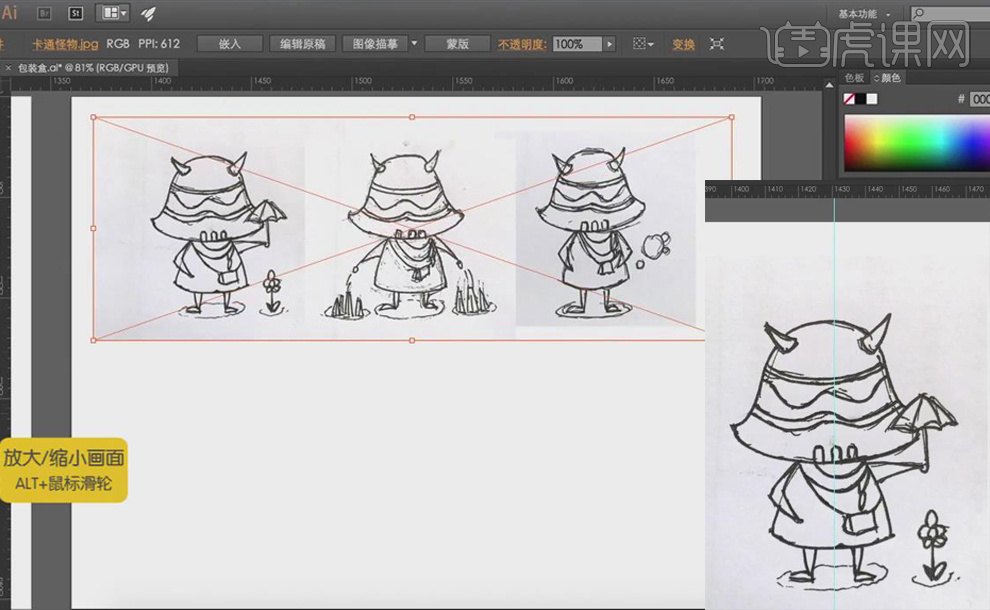
3. 【钢笔工具】绘制卡通图形,为了图形对称,可以先画出左边部分,【Alt】复制—【点击右键】—【变换】—【水平翻转】,再把需要连接的点选中,【右键】—【连接】。
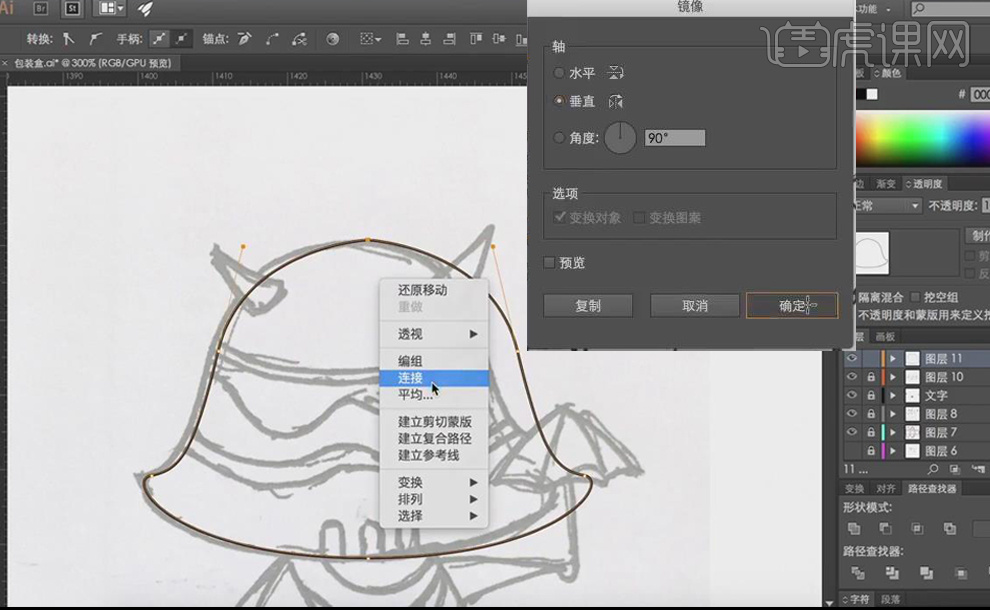
4. 同样方法用【钢笔工具】绘制卡通图形的剩余部分,注意细节的调整,依次选中卡通人物、伞、花,【右键】—分别【编组】,方便后面使用。
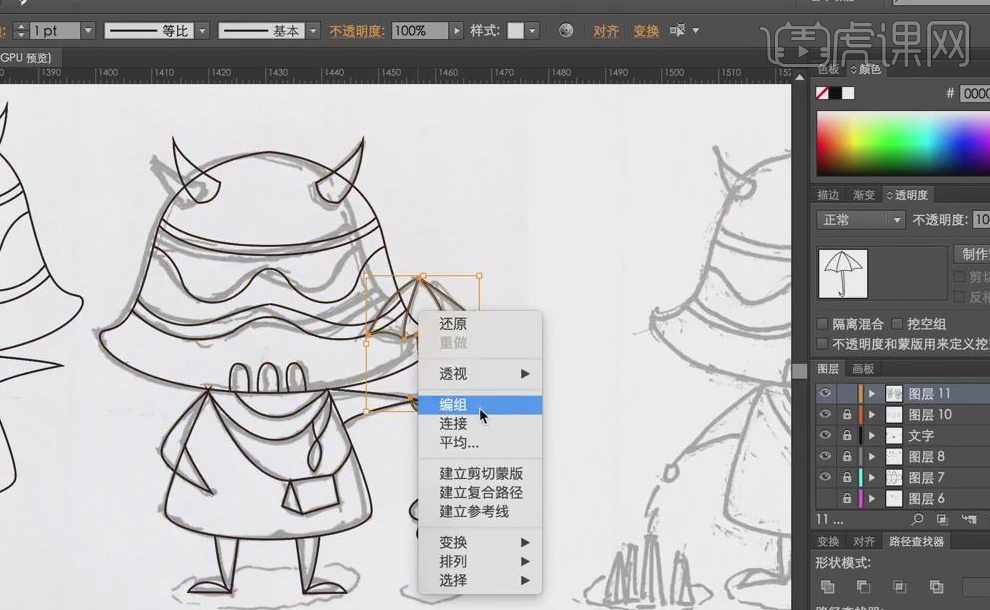
5. 选中卡通人物的组,【调整】线条为【3点椭圆形】,【Ctrl++】放大画布,【直接选择工具】把笔画连接处线条出头的部分调整好,同样方法【调整】伞、花的线条,再把伞、花的【描边】改为【0.75PX】。
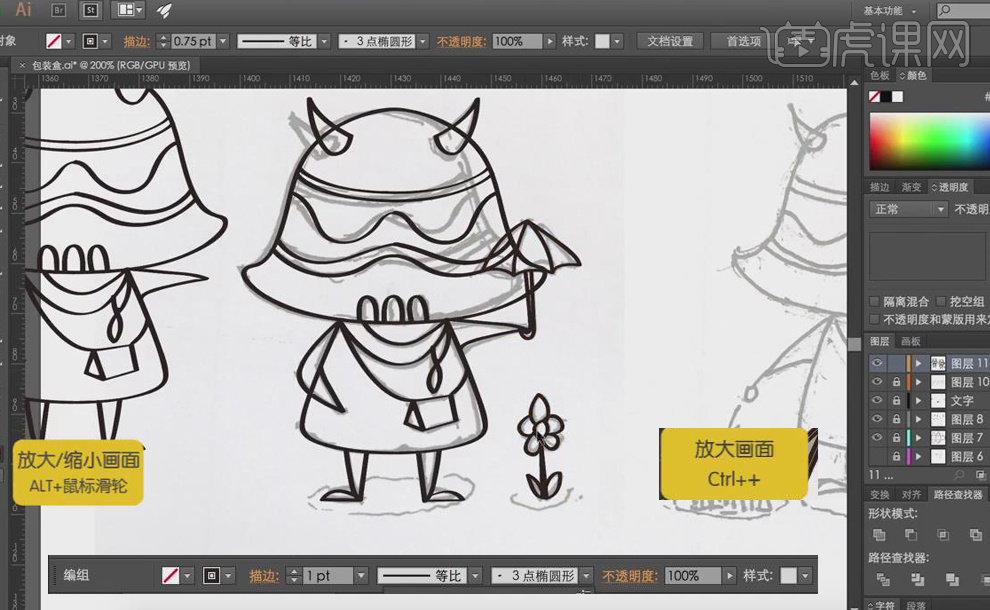
6. 再次【Ctrl++】放大画布,会发现卡通人物还有线条相【交叉】的部分,选中这样的线条,【添加锚点工具】在线条相连处添加锚点,【直接选择工具】删除多余部分,【Ctrl+C】复制一个,方便后面使用。
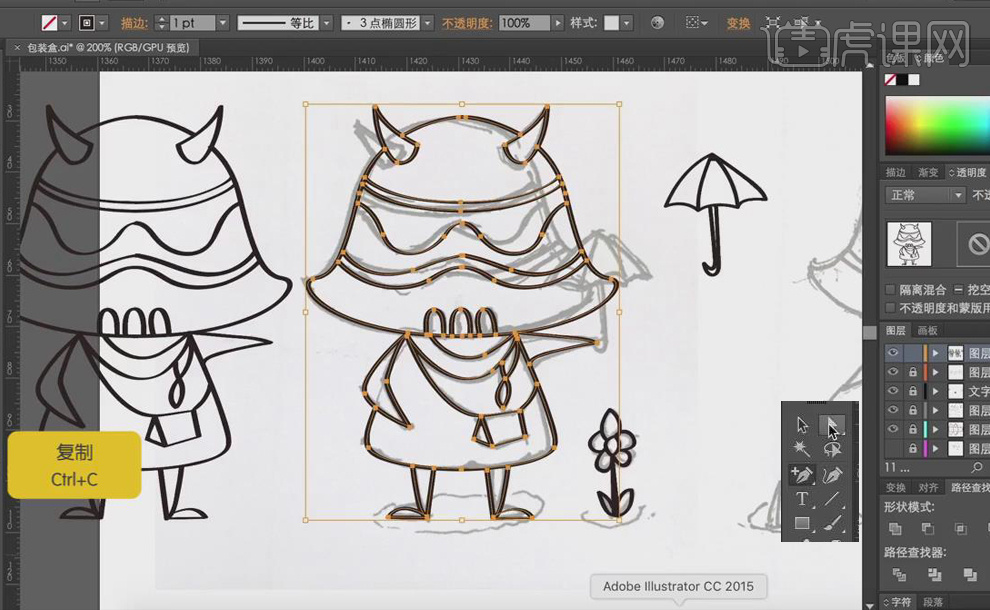
7. 打开【PS】,新建画布,大小自定,【Ctrl+V】粘贴卡通人物到画布,粘贴为【智能对象】,【调整】到合适大小,【Ctrl+单击图层缩览图】调出选区,【魔棒工具】减去外面部分。
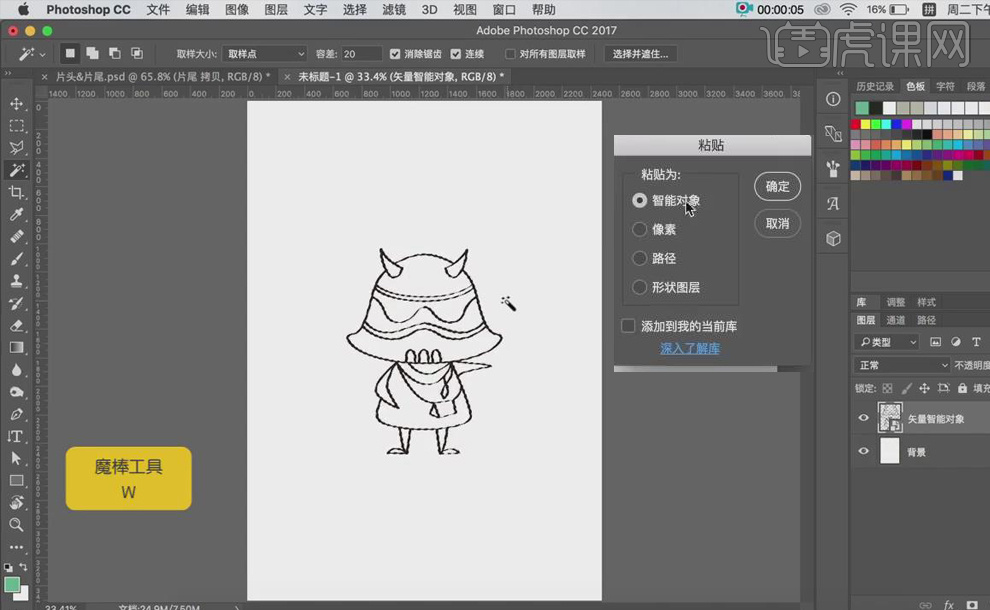
8. 新建图层,选择蜡笔质感的【画笔】,【填充】和logo一样的绿色,在图层1上进行涂抹,再次使用【魔棒工具】选中两个小角、围巾和包包,先删掉之前涂抹的绿色,再用【画笔工具】涂抹上蓝色,使画面不单调。

9. 同样方法导入伞和花,【Ctrl+T】调整大小,为它们上色,新建图层,【椭圆选框工具】在脚下画一个圆,【画笔工具】涂抹上灰色,【Alt】复制,【Ctrl+T】调整大小,【放置】小花下方,作为投影。
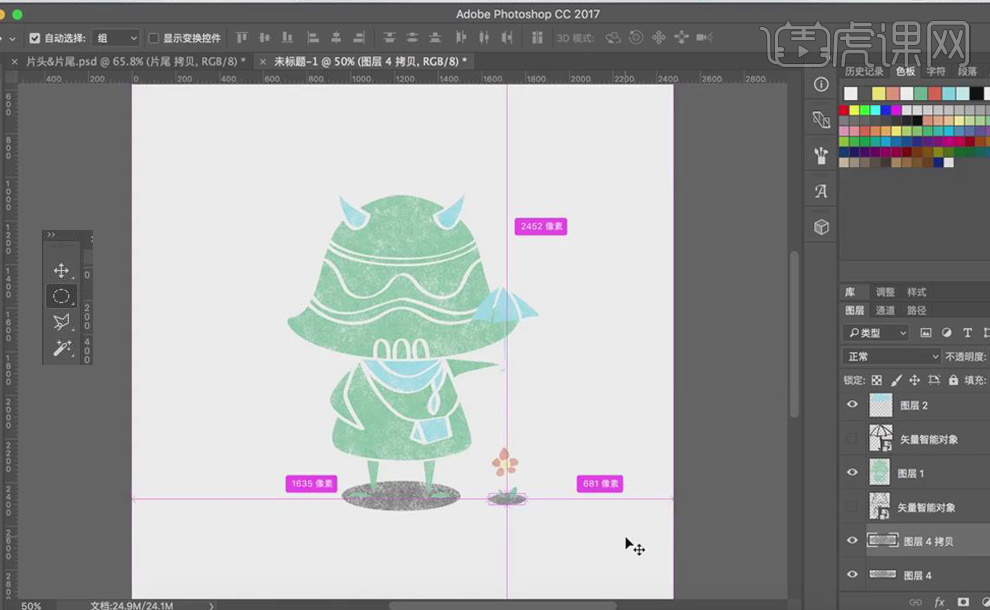
10. 选中所有素材,【Ctrl+G】打组1,再选中组1,【右键】—【快速导出PNG】,【存储】为1,这样第一个就做好了。
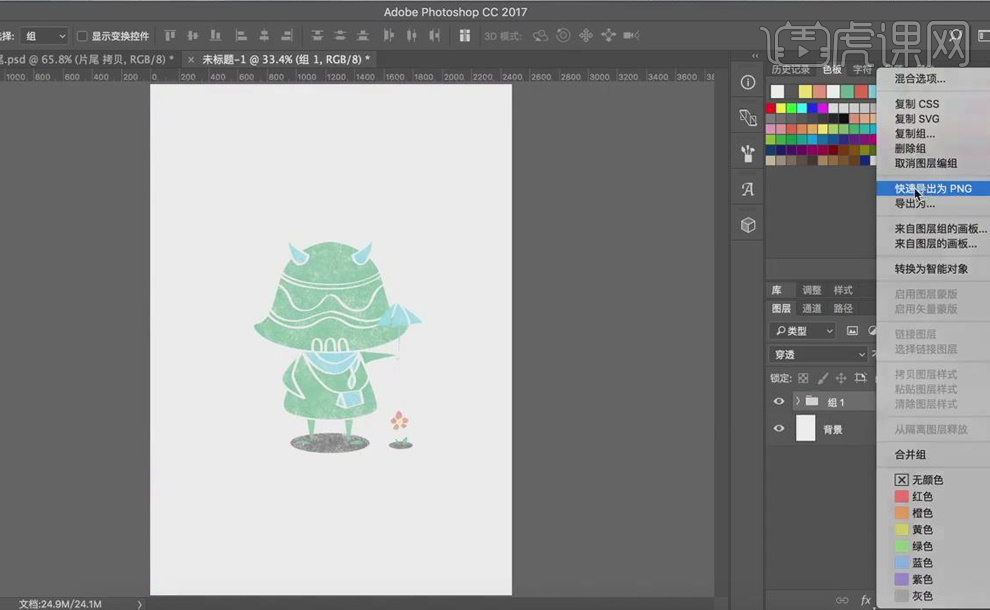
11. 同样方法制作第二个,回到【Ai】,【修改】卡通人物不同动作部分。
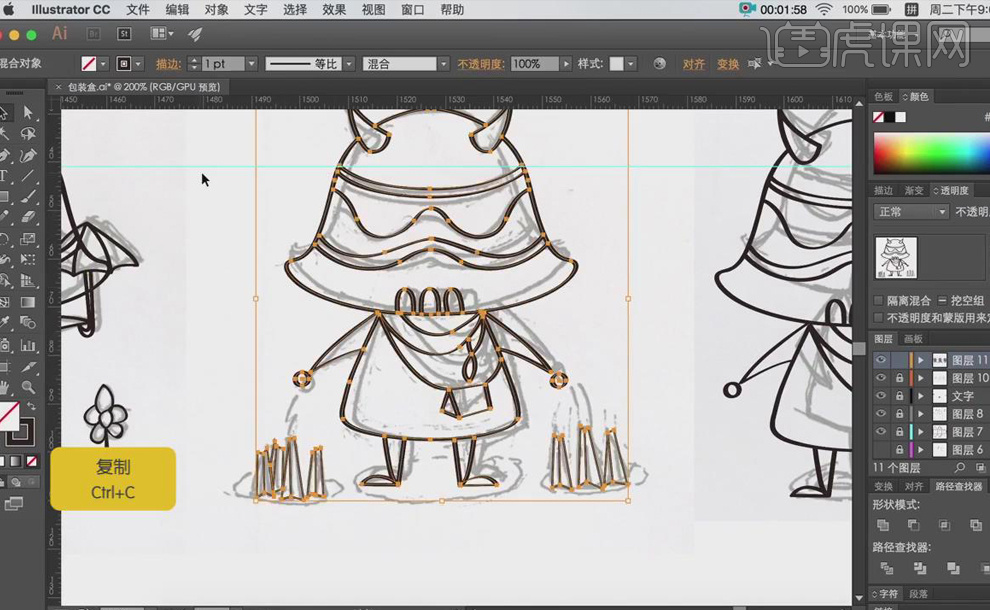
12. 再导入【PS】,进行上色,再用【钢笔工具】在手下方加两条线,使人物更具动感,【Ctrl+G】打组2,再选中组2,【右键】—【快速导出PNG】,【存储】为2。
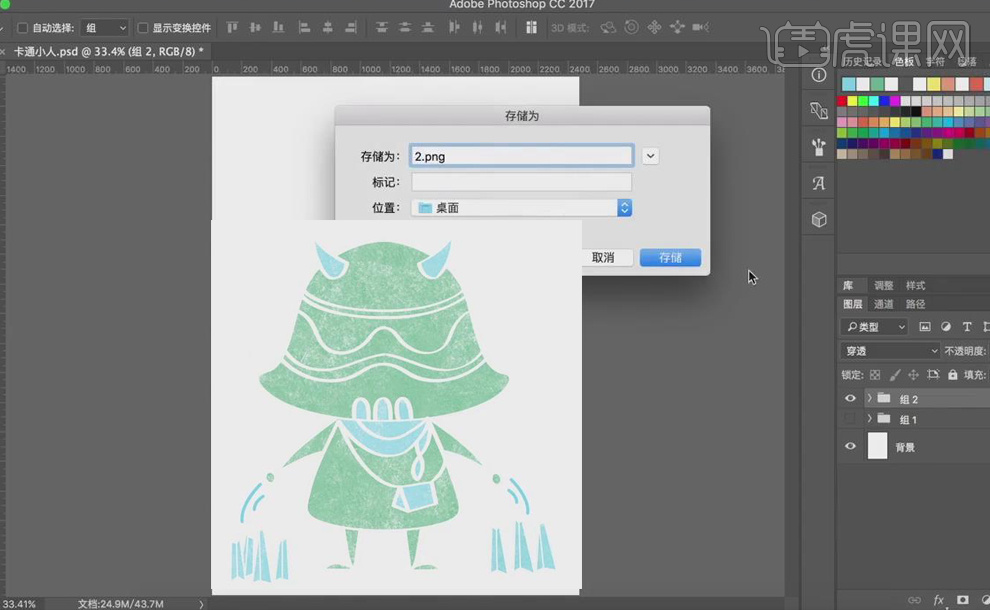
13. 同样方法制作第三个,【存储】为3,再将做好的这三个拖入到【Ai】中。
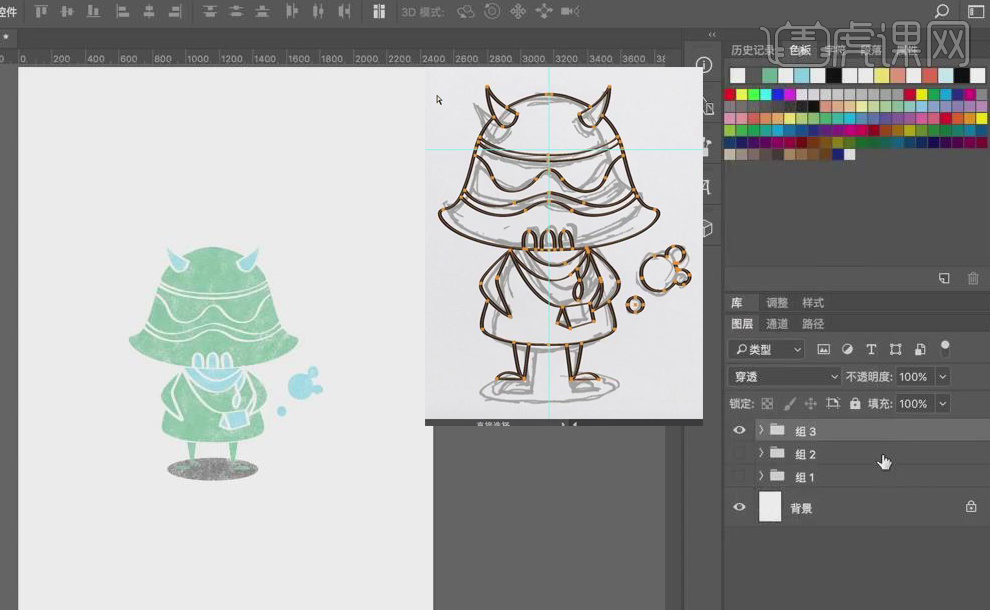
14. 最终效果图如图所示。